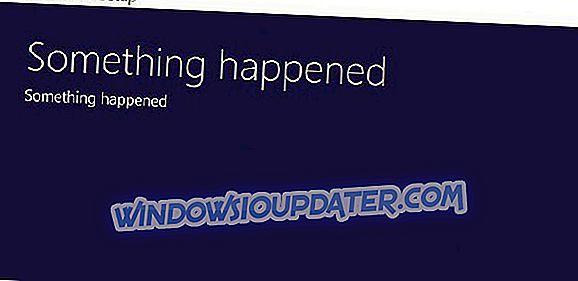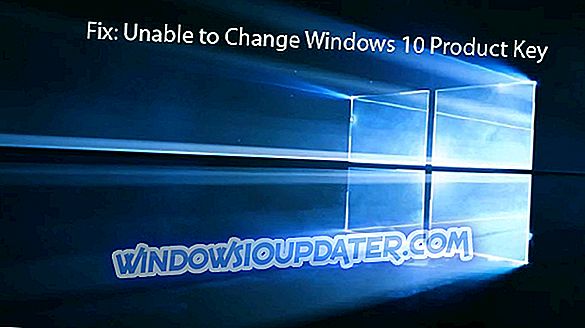Liên minh huyền thoại là một trò chơi mà bạn không thể chán, mặc dù đôi khi những vấn đề khác nhau mà bạn có thể gặp phải có thể khiến bạn lo lắng. LoL nói chung là một trò chơi ổn định, nhưng đôi khi bị ảnh hưởng bởi các lỗi khác nhau, đặc biệt là sau khi người chơi cài đặt các bản cập nhật mới nhất.
Trong bài viết này, chúng tôi sẽ tập trung vào các sự cố trò chơi và liệt kê các bước khắc phục sự cố chính mà bạn có thể làm theo để khắc phục sự cố này.
Cách khắc phục sự cố Liên Minh Huyền Thoại
- Kiểm tra yêu cầu hệ thống tối thiểu của Liên minh huyền thoại
- Chạy trình điều khiển mới nhất và cập nhật trò chơi
- Cập nhật DirectX
- Cài đặt các bản cập nhật Windows mới nhất
- Cài đặt DotNet Framework 3.5
- Sửa các tệp trò chơi bị hỏng
- Thực hiện khởi động sạch
- Đặt lại phần mềm card đồ họa của bạn
- Thay đổi cài đặt của LoL
1. Kiểm tra yêu cầu hệ thống tối thiểu của Liên minh huyền thoại
- Bộ xử lý 2 GHz (hỗ trợ tập lệnh SSE2 trở lên)
- RAM 1 GB (RAM 2 GB cho Windows Vista trở lên)
- Dung lượng ổ cứng 8 GB có sẵn
- Shader phiên bản 2.0 có khả năng card màn hình
- Độ phân giải màn hình lên tới 1920 × 1200
- Hỗ trợ DirectX v9.0c hoặc tốt hơn
- Windows XP (CHỈ Gói dịch vụ 3), Windows Vista, Windows 7, Windows 8 hoặc Windows 10 (bản sao chính hãng của Microsoft Windows).
2. Chạy trình điều khiển mới nhất và cập nhật trò chơi
Đảm bảo bạn đã cài đặt trình điều khiển mới nhất trên máy tính cũng như các bản cập nhật trò chơi mới nhất. Sử dụng các tài nguyên tối ưu hóa mới nhất cải thiện đáng kể trải nghiệm chơi trò chơi của bạn. Sử dụng các liên kết bên dưới để kiểm tra xem bạn có đang chạy trình điều khiển đồ họa mới nhất trên máy tính Windows của mình không:
- Nvidia
- AMD
- Intel
3. Cập nhật DirectX
DirectX cho phép nhiều LoL tương tác với phần cứng trên máy tính của bạn. Để biết thêm thông tin về phiên bản DirectX mới nhất và cách cài đặt nó, hãy truy cập trang Hỗ trợ của Microsoft.
4. Cài đặt các bản cập nhật Windows mới nhất
Các bản cập nhật Windows mới nhất mang lại nhiều cải tiến về chất lượng và độ tin cậy, giúp hệ điều hành của bạn ổn định hơn. Đi tới Cài đặt> Cập nhật Windows> bấm Kiểm tra cập nhật và cài đặt các bản cập nhật mới nhất trên máy tính của bạn.
5. Cài đặt DotNet Framework 3.5
Riot Games giải thích rằng một trong những phụ thuộc của Liên minh huyền thoại là DotNet Framework 3.5. Điều này có nghĩa là ngay cả khi bạn đã cài đặt phiên bản Framework mới nhất, bạn cũng cần phải có phiên bản 3.5 để chơi Liên minh huyền thoại.
6. Sửa các tệp trò chơi bị hỏng
Các tập tin trò chơi bị hỏng có thể khiến trò chơi bị sập. Sử dụng chức năng sửa chữa tệp của Liên minh huyền thoại để sửa các tệp bị hỏng:
- Liên minh huyền thoại mở
- Nhấp vào biểu tượng trên mạng? Ở góc trên bên phải> nhấp vào Sửa chữa > chờ. Quá trình sửa chữa có thể mất tới 30 phút, vì vậy hãy kiên nhẫn.
7. Thực hiện khởi động sạch
- Nhập msconfig trong menu Tìm kiếm> chuyển đến tab Dịch vụ
- Kiểm tra để ẩn tất cả các dịch vụ của Microsoft > chọn nút Tắt tất cả
- Nhấp vào tab Khởi động > chọn nút Tắt Tất cả
- Nhấp vào nút Áp dụng > OK
- Khởi động lại máy tính của bạn.
8. Đặt lại phần mềm card đồ họa của bạn
Card đồ họa đi kèm với phần mềm của riêng họ: NVIDIA đi kèm với Bảng điều khiển NVIDIA và AMD có Trung tâm điều khiển Catalyst. Hai chương trình cho phép người dùng thiết lập hồ sơ có khả năng can thiệp vào Liên minh huyền thoại. Bằng cách đặt lại chúng về các giá trị mặc định, bạn cho phép LoL kiểm soát các cài đặt đồ họa.
Cách đặt lại Bảng điều khiển NVIDIA:
- Nhấp chuột phải vào màn hình của bạn> chọn Bảng điều khiển NVIDIA
- Chuyển đến Quản lý cài đặt 3D> nhấp vào Khôi phục mặc định.
Cách đặt lại Trung tâm điều khiển AMD Catalyst
- Nhấp chuột phải vào màn hình của bạn> chọn Catalyst Control Center (còn gọi là trung tâm VISION)
- Đi tới Tùy chọn> nhấp vào Khôi phục Mặc định của Nhà máy.
9. Thay đổi cài đặt của LoL
Bạn cũng có thể chơi xung quanh với các cài đặt của Liên minh huyền thoại để tìm sự cân bằng tốt giữa hiệu suất và chất lượng. Sử dụng cấu hình được liệt kê dưới đây để xem nếu điều này khắc phục sự cố trò chơi.
- Cài đặt: Tùy chỉnh
- Độ phân giải: Phù hợp với độ phân giải màn hình
- Chất lượng nhân vật: Rất thấp
- Chất lượng môi trường: Rất thấp
- Bóng tối: Không bóng
- Chất lượng hiệu ứng: Rất thấp
- Tốc độ khung hình: 60 FPS
- Đợi đồng bộ hóa dọc: Bỏ chọn
- Khử răng cưa: Không được kiểm tra.
Như mọi khi, nếu bạn gặp các giải pháp khác để khắc phục sự cố Liên minh huyền thoại, vui lòng liệt kê các bước khắc phục sự cố trong phần bình luận bên dưới.